Zettlr präsentiert sich als ein hervorragender Markdown-Editor, der sowohl auf Linux-, Mac- als auch Windows-Systemen reibungslos funktioniert. Er überzeugt durch eine Vielzahl von praktischen Funktionen, darunter die Unterstützung von YAML, Zitaten und LaTeX. Diese Anleitung führt Sie durch die Installation von Zettlr auf verschiedenen Linux-Distributionen.
Installationsanleitung für Ubuntu
Obwohl Zettlr unter Ubuntu einwandfrei läuft, ist er nicht in den offiziellen Softwarequellen von Ubuntu enthalten. Daher ist es notwendig, das offizielle DEB-Paket von der Zettlr-Downloadseite herunterzuladen und manuell zu installieren. Suchen Sie auf der Downloadseite nach dem Debian-Logo und klicken Sie darauf, um das DEB-Paket zu erhalten.
Nach dem Download wechseln Sie mit dem Befehl cd ~/Downloads in Ihr Download-Verzeichnis. Anschließend können Sie Zettlr mit folgendem Befehl installieren:
sudo apt install ./Zettlr-*.deb
Installationsanleitung für Debian

Auch auf Debian lässt sich Zettlr problemlos installieren. Besuchen Sie die Zettlr-Downloadseite, um das DEB-Paket herunterzuladen. Klicken Sie hierfür auf das Debian-Logo. Navigieren Sie dann mit dem Befehl cd ~/Downloads in Ihren Download-Ordner.
Die Installation erfolgt mit folgendem Befehl:
sudo dpkg -i Zettlr-*.deb
Sollten während der Installation Abhängigkeitsprobleme auftreten, können diese mit folgendem Befehl behoben werden:
sudo apt-get install -f
Installationsanleitung für Arch Linux
Für Arch Linux ist Zettlr über das AUR (Arch User Repository) verfügbar. Installieren Sie zunächst die Pakete „git“ und „base-devel“ mit:
sudo pacman -S git base-devel
Danach wird der Trizen AUR-Helfer benötigt. Führen Sie folgende Befehle aus, um diesen einzurichten:
git clone https://aur.archlinux.org/trizen.git cd trizen/ makepkg -sri
Abschließend installieren Sie Zettlr mit Trizen:
trizen -S zettlr
Installationsanleitung für Fedora
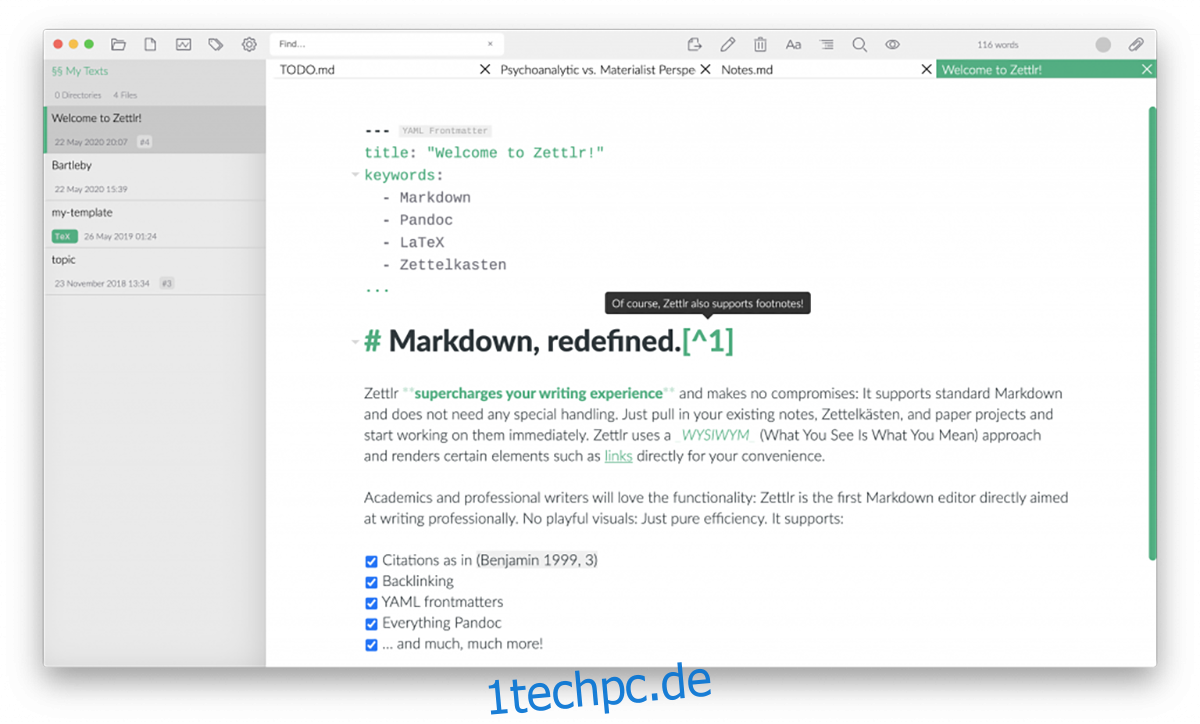
Für Fedora wird ein RPM-Paket bereitgestellt. Laden Sie dieses von der offiziellen Download-Seite herunter, indem Sie auf das Fedora-Logo klicken. Wechseln Sie mit cd ~/Downloads in Ihren Download-Ordner. Die Installation starten Sie mit folgendem Befehl:
sudo dnf install Zettlr-*-x86_64.rpm
Installationsanleitung für OpenSUSE
Auch auf OpenSUSE wird Zettlr mithilfe eines RPM-Pakets installiert. Besuchen Sie die Zettlr-Downloadseite und laden Sie das RPM-Paket herunter, indem Sie auf das Fedora-Logo klicken. Gehen Sie in Ihren Download-Ordner mit cd ~/Downloads. Die Installation erfolgt mit:
sudo zypper install Zettlr-*-x86_64.rpm
Installationsanleitung für AppImage
Falls Sie ein anderes Linux-System als die bisher genannten verwenden, können Sie Zettlr als AppImage nutzen. Laden Sie dazu die neueste 64-Bit-Version von der Zettlr-Downloadseite herunter. Erstellen Sie anschließend einen Ordner „AppImages“ mit folgendem Befehl:
mkdir -p ~/AppImages/
Verschieben Sie die heruntergeladene AppImage-Datei in den neu erstellten Ordner:
mv Zettlr-*-x86_64.AppImage ~/AppImages/
Wechseln Sie in den „AppImages“-Ordner:
cd ~/AppImages/
Setzen Sie die Ausführungsberechtigungen für die AppImage-Datei:
sudo chmod +x Zettlr-*-x86_64.AppImage
Starten Sie Zettlr schließlich mit:
./Zettlr-*-x86_64.AppImage